카카오톡에서 대화 내용을 캡쳐할 때, 날짜와 시간을 함께 보이게 하면 더욱 유용합니다. 특히 중요한 정보나 기억하고 싶은 대화는 캡쳐하여 저장해두면 좋죠. 하지만 기본적인 캡쳐 방식으로는 날짜가 잘리지 않거나 불완전하게 나타날 수 있습니다. 따라서 긴 대화를 한 번에 캡쳐하는 방법을 익히는 것이 중요합니다. 이제 여러분도 이 방법을 통해 필요할 때 쉽게 정보를 정리할 수 있습니다. 아래 글에서 자세하게 알아봅시다.
1. 카카오톡 자체 캡쳐 기능 활용
카카오톡 앱 내에 기본 제공되는 캡쳐 기능으로 날짜와 대화를 길게 캡쳐할 수 있습니다.
- 단계:
- 카카오톡 앱을 열고 캡쳐하려는 단톡방 또는 1:1 채팅방에 들어갑니다.
- 왼쪽 하단의 ‘+’ 버튼을 누릅니다.
- 메뉴에서 ‘캡쳐’ 아이콘을 선택합니다.
- ‘캡쳐 영역 선택’ 화면에서 캡쳐를 시작할 첫 번째 말풍선을 클릭합니다. 날짜가 보이도록 시작 지점을 조정하세요.
- 화면을 스크롤해 캡쳐를 끝낼 마지막 말풍선을 선택합니다.
- (선택) 캡쳐 옵션에서:
- 프로필 설정: ‘변경 안 함’, ‘모자이크’, ‘카카오프렌즈’ 중 선택해 익명 처리 가능.
- 배경 설정: 기본 배경 또는 원하는 스타일로 변경.
- 오른쪽 하단의 ‘저장’ 또는 ‘공유’ 버튼을 눌러 갤러리에 저장하거나 공유합니다.
- 장점: 날짜와 대화 흐름이 한 이미지에 깔끔하게 저장되며, 익명 처리로 개인정보 보호 가능.
- 주의: 너무 긴 대화는 여러 이미지로 나뉠 수 있습니다.
2. 갤럭시 스마트폰 스크롤 캡쳐 (안드로이드)
갤럭시 사용자라면 기본 스크롤 캡쳐 기능을 활용해 날짜를 포함한 긴 대화를 캡쳐할 수 있습니다.
- 단계:
- 일반 스크린샷 캡쳐: 먼저, 캡쳐하고 싶은 화면에서 일반 스크린샷을 찍습니다.
- 방법: 측면 버튼과 볼륨 아래 버튼을 동시에 짧게 누르세요.
- 스크롤 캡쳐 아이콘 활성화: 스크린샷을 찍으면 화면 하단에 여러 개의 아이콘이 나타납니다.
- 스크롤 캡쳐: 화살표 모양의 ‘스크롤 캡쳐’ 아이콘(↓)을 누릅니다.
- 반복: 원하는 길이만큼 캡쳐될 때까지 이 아이콘을 계속 누르면, 화면이 자동으로 아래로 스크롤되면서 이미지가 합쳐집니다.
- 저장: 캡쳐를 마치려면 아이콘을 누르지 않고 잠시 기다리거나, 다른 아이콘을 누르면 자동으로 갤러리에 저장됩니다.
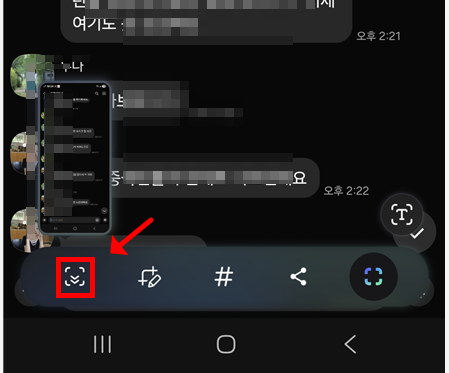
- 일반 스크린샷 캡쳐: 먼저, 캡쳐하고 싶은 화면에서 일반 스크린샷을 찍습니다.
3. 아이폰 스크롤 캡쳐 (iOS)
아이폰에서도 서드파티 앱 없이 스크롤 캡쳐가 가능합니다.
- 단계:
- 카톡 채팅방에서 날짜가 보이도록 화면을 조정합니다.
- 전원 버튼 + 볼륨 업 버튼 (또는 홈 버튼)을 눌러 스크린샷을 찍습니다.
- 좌측 하단의 미리보기 썸네일을 눌러 편집 화면으로 들어갑니다.
- 상단에서 ‘전체 페이지’ 탭을 선택하고, 스크롤해 원하는 범위를 캡쳐합니다.
- **‘완료’**를 눌러 저장하거나 공유합니다.
- 장점: 긴 대화를 한 번에 캡쳐 가능.
- 주의: iOS 버전에 따라 기능이 제한될 수 있습니다.
4. 캡쳐 전문 앱 사용
더 편리한 캡쳐를 원한다면, 스크롤 캡쳐를 지원하는 앱을 사용할 수 있습니다.
- 추천 앱: ‘캡쳐 에버’, ‘스마트 스크린샷’ 등.
- 방법:
- 앱을 설치하고 카톡 채팅방을 엽니다.
- 앱에서 스크롤 캡쳐 기능을 활성화하고, 날짜가 포함되도록 캡쳐 범위를 지정합니다.
- 캡쳐 후 편집 및 저장.
- 장점: 긴 대화도 한 번에 캡쳐 가능하며, 편집 기능이 풍부합니다.
- 주의: 앱마다 유료 기능이 포함될 수 있으니 확인하세요.
5. 대화 내보내기 후 캡쳐 (대안)
캡쳐 대신 대화 내용을 텍스트로 저장한 뒤 필요 시 캡쳐할 수도 있습니다.
- 단계:
- 채팅방에서 오른쪽 상단의 ‘≡’ 버튼 > ‘대화 내보내기’ 선택.
- ‘채팅만’ 또는 ‘모든 내역(이미지/동영상 포함)’을 선택해 텍스트 파일로 저장.
- 저장된 파일을 열어 필요한 부분을 스크린샷으로 캡쳐.
- 장점: 날짜와 대화가 텍스트로 깔끔하게 정리되어 저장 가능.
- 주의: 이미지 캡쳐에 비해 시각적 효과가 덜할 수 있습니다.
꿀팁
- 익명 캡쳐: 카톡 캡쳐 기능의 ‘모자이크’ 또는 ‘카카오프렌즈’ 옵션을 사용해 프로필 사진과 이름을 가려 개인정보를 보호하세요.
- 날짜 강조: 캡쳐 전 채팅방에서 날짜가 잘 보이도록 스크롤해 시작 지점을 설정하세요.
- 편집 툴 활용: 캡쳐 후 포토샵이나 간단한 이미지 편집 앱으로 불필요한 부분을 자르거나 강조할 수 있습니다.
- 보안 주의: 개인정보가 포함된 대화는 공유 시 주의하고, 필요 없는 정보는 편집으로 삭제하세요.
스마트폰 화면 캡쳐 설정하기
각 기기별 캡쳐 방법 알아보기
스마트폰에서 캡쳐하는 방법은 운영체제나 모델에 따라 다소 차이가 있습니다. 예를 들어, 안드로이드 기기의 경우 일반적으로 볼륨 버튼과 전원 버튼을 동시에 누르는 방식으로 캡쳐할 수 있습니다. 아이폰 사용자라면 전원 버튼과 홈 버튼(혹은 볼륨 업 버튼)을 동시에 눌러서 스크린샷을 찍을 수 있습니다. 각 기기마다 세부적인 방법이 다르므로, 자신의 스마트폰 모델에 맞는 정확한 방법을 찾아보는 것이 중요합니다.
스크롤 캡쳐 기능 활용하기
길게 이어진 대화를 한 번에 캡쳐하려면 스크롤 캡쳐 기능을 사용하는 것이 유용합니다. 이 기능은 특정 앱에서 제공되며, 대화 내용이 길어질수록 효과적입니다. 스크롤 캡쳐를 활성화하면 화면을 아래로 스크롤하면서 자동으로 여러 장의 이미지가 하나의 긴 이미지로 결합됩니다. 이렇게 하면 날짜와 시간을 포함한 모든 대화 내용을 한꺼번에 저장할 수 있어서 매우 편리하죠.
캡쳐 후 편집 기능 이용하기
캡쳐한 이미지를 바로 저장하기 전에 간단하게 편집할 수 있는 기능도 활용해 보세요. 일부 스마트폰에서는 캡쳐 후 즉시 편집 모드로 전환되어, 필요 없는 부분이나 잘린 날짜 등을 수정할 수 있는 옵션이 제공됩니다. 이렇게 편집하면 원하는 정보만 남길 수 있어 더욱 깔끔하게 정리된 이미지를 만들 수 있습니다.
카카오톡 대화 내용 정리하기
대화 내보내기 기능 사용하기
카카오톡에서는 채팅 내용을 텍스트 파일 형태로 내보낼 수 있는 기능이 있습니다. 이 기능을 활용하면 중요한 대화를 손쉽게 저장하고 관리할 수 있습니다. 내보내기를 통해 텍스트 형식으로 저장하면, 날짜와 시간 정보도 함께 기록되므로 나중에 다시 확인할 때 유용합니다. 파일 형식으로 저장된 내용은 이메일이나 클라우드 서비스 등을 통해 다른 기기로 쉽게 옮길 수도 있죠.
대화 검색 및 필터링 활용하기
카카오톡에서는 특정 키워드로 대화를 검색하거나 필터링하는 기능이 있어 매우 유용합니다. 이 기능을 활용하여 필요한 정보를 신속하게 찾고, 해당 메시지를 선택적으로 캡쳐할 수 있습니다. 이렇게 하여 중요한 정보만 따로 정리해두면 나중에 다시 돌아볼 때 훨씬 더 효율적입니다.
특정 기간의 대화 선택하여 저장하기
많은 사람들이 카카오톡에서 오랜 기간 동안 많은 대화를 주고받습니다. 이런 상황에서는 특정 기간 동안의 대화를 선택하여 따로 저장해 두는 것이 좋습니다. 카카오톡에서는 특정 날짜 범위를 지정하여 그 사이의 대화만 선택적으로 내보내거나 복사할 수 있는 옵션이 있으니 이를 적극 활용하세요.

카톡 날짜 나오게 길게 이어서 캡쳐 방법
효과적인 정보 관리 방법
클라우드 서비스 활용하기
캡쳐한 이미지를 클라우드 서비스에 업로드하여 안전하게 보관하는 것도 좋은 방법입니다. 구글 드라이브나 원드라이브 같은 서비스를 이용하면 언제 어디서든 쉽게 접근할 수 있고, 데이터 손실 걱정 없이 안전하게 정보를 관리할 수 있습니다. 또한, 여러 기기에서 동일한 파일에 접근 가능하다는 점도 큰 장점입니다.
카테고리별 폴더 만들기
저장한 정보를 효과적으로 관리하기 위해 카테고리별 폴더를 만드는 것도 추천드립니다. 예를 들어, 업무 관련 대화는 ‘업무’ 폴더에, 친구들과의 소통은 ‘친구’ 폴더에 넣어두면 나중에 필요한 정보를 빠르게 찾아볼 수 있어 매우 유용합니다.
정기적으로 정보 점검하기
저장한 데이터가 많아지면 가끔씩 정리해주는 것이 중요합니다. 불필요한 정보는 삭제하고 필요한 것은 지속적으로 업데이트하며 관리하는 습관을 들이면 더 효율적으로 정보를 사용할 수 있게 됩니다. 특히 중요한 자료일수록 주기적으로 점검하여 최신 상태를 유지하는 것이 좋습니다.
글을 마치며
스마트폰 화면 캡쳐와 카카오톡 대화 정리는 정보를 효과적으로 관리하는 데 필수적인 과정입니다. 다양한 방법과 기능을 활용하여 중요한 데이터를 안전하게 저장하고 정리하면, 나중에 필요한 정보를 쉽게 찾을 수 있습니다. 정기적인 점검과 체계적인 관리로 정보의 효율성을 더욱 높일 수 있습니다.
추가적인 팁과 정보
1. 스크린샷 촬영 시, 화면에 표시된 내용을 미리 확인하고 불필요한 부분이 포함되지 않도록 주의하세요.
2. 캡쳐 후 이미지 파일의 이름을 직관적으로 변경해 두면 나중에 검색하기 쉬워집니다.
3. 대화 내보내기 기능은 중요한 대화뿐만 아니라, 유용한 팁이나 정보를 기록하는 데에도 활용할 수 있습니다.
4. 클라우드 서비스 외에도 USB 드라이브를 이용해 오프라인으로 데이터를 백업하는 것도 좋은 방법입니다.
5. 친구나 가족과 함께 공유할 필요가 있는 정보는 그룹 폴더를 만들어 공동으로 관리하면 유용합니다.
요약 및 결론
스마트폰 화면 캡쳐와 카카오톡 대화 정리는 현대 사회에서 정보를 효과적으로 관리하는 중요한 방법입니다. 다양한 기능과 팁을 활용하여 필요한 정보를 안전하게 저장하고 정리하며, 정기적인 점검으로 데이터의 효율성을 극대화할 수 있습니다. 이러한 과정은 개인적인 용도뿐만 아니라 업무에서도 큰 도움이 될 것입니다.
